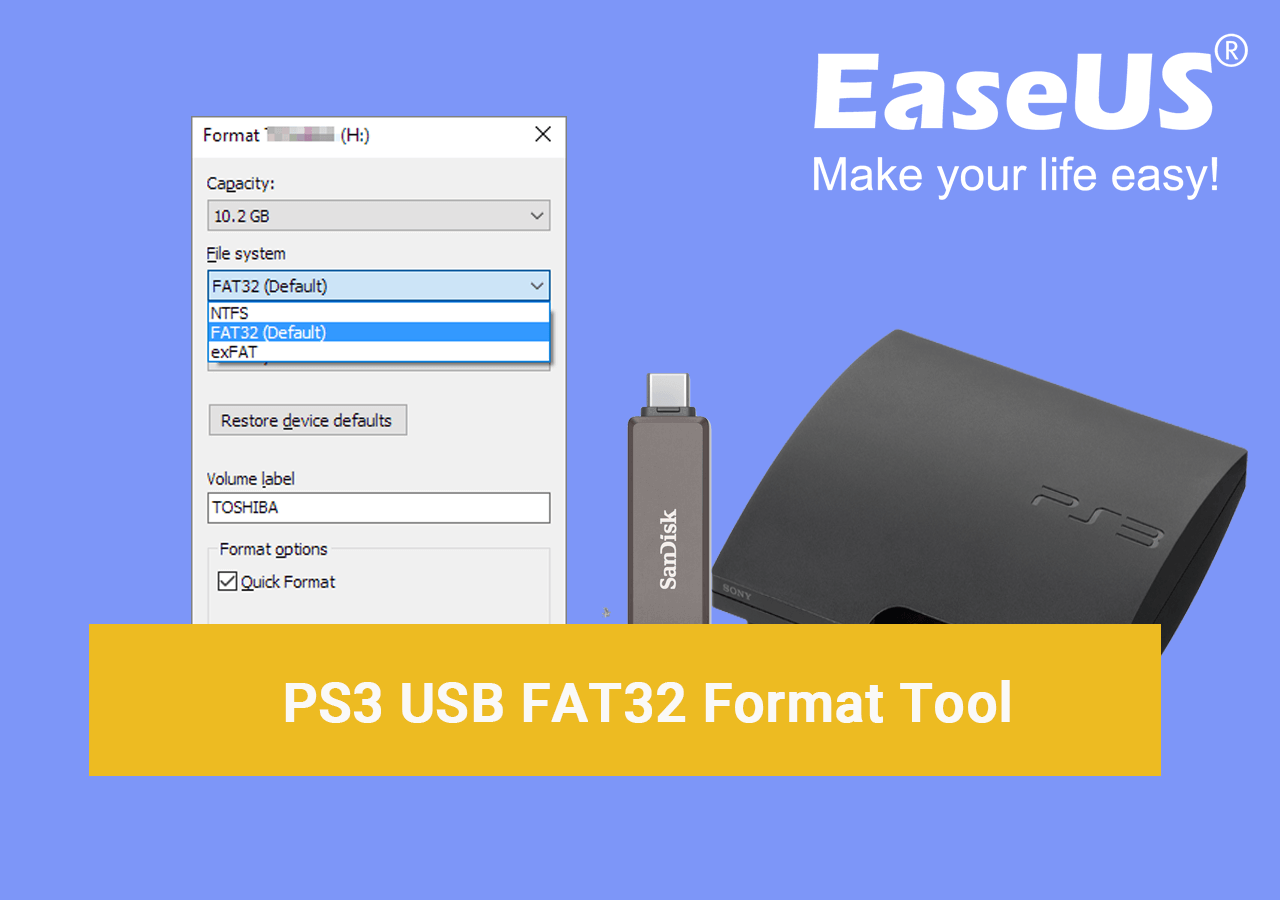Daftar isi
Poin-poin Utama tentang Cara Memformat PS3 USB:
- 1. Anda perlu mengonfirmasi sistem berkas mana yang merupakan format terbaik untuk PS3 USB .
- 2. Beralihlah ke alat format USB PS3 yang andal yang memungkinkan Anda memformat USB ke format yang diinginkan.
Di halaman ini, kami mencantumkan 3 alat format PS3 FAT32 terbaik yang memungkinkan Anda memformat PS3 USB ke FAT32 secara gratis dan membuatnya dikenali di konsol PS3 dengan sukses. Periksa dan coba sekarang di sini.
| Solusi yang Bisa Diterapkan | Pemecahan Masalah Langkah demi Langkah |
|---|---|
| Perbaikan 1. EaseUS Partition Master | Langkah 1. Klik kanan drive eksternal atau USB yang ingin Anda format dan pilih "Format"... Langkah lengkap |
| Perbaikan 2. File Explorer | Langkah 1. Hubungkan USB ke PC Anda. Buka File Explorer, pilih "PC Ini" pada menu pencarian... Langkah lengkap |
| Perbaikan 3. Manajemen Disk | Langkah 1. Tekan Windows + X, dan pilih Manajemen Disk pada menu; Langkah 2. Hubungkan USB... Langkah lengkap |
Format Apa yang Seharusnya USB untuk PS3?
Bagaimana cara menggunakan hard drive eksternal USB di PlayStation 3 atau PS3? Untuk memainkan gim video, atau memutar film, foto, dan berkas musik tertentu di PS3, kita selalu memerlukan perangkat penyimpanan USB yang berfungsi lancar dengan konsol tersebut.
Perlu diperhatikan bahwa jika USB tidak memiliki sistem berkas yang didukung, Anda akan mengalami kesalahan PS3 tidak mengenali drive USB . Untuk menghindarinya, penting bagi Anda untuk menyetel format sistem berkas yang benar ke USB PS3.
Jadi, format apa yang sebaiknya digunakan USB untuk PS3? Secara umum, semua perangkat penyimpanan USB yang dikenal sebagai flash drive dan drive USB dapat digunakan dengan PS3 kecuali sistem berkas yang bukan FAT32 seperti yang disyaratkan.
Untuk saat ini, format USB PS3 masih memerlukan "FAT32" lama sebagai sistem berkasnya, sementara sebagian besar drive USB modern yang baru hadir dengan "NTFS" yang banyak digunakan. Akibatnya, pengguna perlu memformat USB terlebih dahulu sebagai FAT32 untuk PS3.
Cara Memformat PS3 USB ke Sistem File FAT32 [3 Metode]
Pada bagian berikut, kami akan merekomendasikan alat format USB terbaik untuk PS3 dan Anda dapat memformat PS3 USB ke FAT32 dengan sukses.
Sebagian besar pengguna rata-rata akan merasa kesulitan untuk memformat drive USB PS3 ke sistem berkas yang diperlukan karena mereka tidak dapat menemukan cara untuk memulainya. Sekarang, mereka tidak perlu khawatir lagi. Pengelola partisi gratis EaseUS dapat membantu semua pekerjaan pemformatan serta mempartisi drive USB untuk PS3.
#Panduan 1: Format PS3 USB ke FAT32 dengan EaseUS Partition Master (Paling Mudah)
Untuk memformat USB ke FAT32 untuk konsol game PS3: Pertama, Anda perlu menghubungkan drive USB ke komputer di Windows 11/10/8.1/8/7/XP/Vista. Selanjutnya, unduh EaseUS Partition Master Free dan instal di komputer Windows Anda. Terakhir, Anda dapat beralih ke panduan di sini untuk menyelesaikan proses pemformatan USB PS3.
- Klik kanan drive eksternal atau USB yang ingin Anda format dan pilih "Format".
- Tetapkan label Partisi, Sistem File (NTFS/FAT32/EXT2/EXT3/EXT4/exFAT), dan Ukuran Cluster, lalu klik "OK".
- Klik "Ya" untuk melanjutkan.
- Klik tombol "Jalankan 1 Tugas" dan klik "Terapkan" untuk memformat partisi hard drive.
Selain memformat USB PS3, EaseUS Partition Master juga berfungsi membantu mengatur drive USB untuk seri PS lainnya seperti mengatur format USB PS4 dengan beberapa klik sederhana.
Dengan alat canggih ini, Anda dapat meng-upgrade hard drive PS3 Anda ke HDD/SSD tanpa kehilangan data. Untuk langkah-langkah yang lebih rinci:
Cara Upgrade Hard Drive PS3 Tanpa Kehilangan Data
Upgrade HDD atau SSD PS3 akan membantu Anda menikmati performa bermain game yang lebih baik. Jika Anda kesulitan memahami cara meng-upgrade hard drive PS3 tanpa kehilangan data, panduan terperinci ini akan membantu Anda!

#Panduan 2: Cara Memformat PS3 USB ke FAT32 Menggunakan File Explorer
Jika Anda lebih suka metode bawaan tanpa mengunduh perangkat lunak pihak ketiga, Anda dapat memeriksa panduan yang kami cantumkan di sini. Panduan ini memungkinkan Anda menerapkan Windows File Explorer untuk memformat drive USB PS3 ke FAT32:
Langkah 1. Hubungkan USB ke PC Anda. Buka File Explorer, pilih "PC Ini" pada menu pencarian.
Langkah 2. Temukan ikon drive USB Anda. Klik kanan pada drive USB dan pilih "Format".
Langkah 3. Pilih sistem berkas sebagai FAT32, dan atur label Volume Anda. Klik "Mulai".

#Panduan 3: Tutorial Format USB PS3 ke FAT32 melalui Manajemen Disk
Jika Anda ingin memformat USB sebagai FAT32 untuk PS3, Anda juga dapat menggunakan Manajemen Disk . Ikuti langkah-langkah berikut untuk mendapatkan apa yang Anda inginkan:
Langkah 1. Tekan Windows + X , lalu pilih Manajemen Disk pada menu.
Langkah 2. Hubungkan hard drive eksternal USB ke PC Anda. Drive USB akan muncul di antarmuka. (Jika Anda tidak dapat menemukan perangkat Anda, Anda perlu mencabut USB dan memasangnya kembali.)
Langkah 3. Klik kanan dan pilih "Format". Sesuaikan label Volume, Sistem File, dan ukuran unit Alokasi.

Kiat Bonus: Gunakan USB dengan Format FAT32 di PS3
Setelah memformat drive USB PS3 ke FAT32, sekarang saatnya Anda menghubungkannya ke konsol PS3 Anda dan menggunakannya untuk menyimpan game dan video.
Berikut adalah tip bonus yang dapat Anda ikuti:
Langkah 1. Hubungkan drive USB ke konsol PS3 Anda.
Langkah 2. Nyalakan ulang konsol dan biarkan sistem permainan PS3 mengenali drive USB.
Langkah 3. Saat menu utama dimuat, buka "Pengaturan" > "Pengaturan Sistem" > "Utilitas Cadangan" dan tekan "X" untuk masuk.
Langkah 4. Klik "Ya" dan pilih "Perangkat USB".
Kemudian, Anda dapat memilih game PS3, video, atau berkas lainnya untuk disimpan di drive USB.
Kesimpulan
Di halaman ini, kami membahas format sistem file apa yang terbaik untuk drive USB di PS3 dan kami juga mengumpulkan 3 alat format PS3 USB FAT32 yang efisien untuk membantu orang menyelesaikan tugas pemformatan USB sendiri.
Agar USB berfungsi di PS3, Anda perlu memilih alat format yang andal terlebih dahulu dan untuk pemula, kami sarankan Anda mencoba EaseUS Partition Master Free. Kemudian, saat memformat, ingatlah untuk menyetel USB dengan FAT32.
Di samping itu, Anda mungkin juga memiliki pertanyaan lebih lanjut, ikuti dan temukan jawabannya di bawah ini.
Tanya Jawab tentang Memformat USB untuk PS3
1. Bagaimana cara memformat PS3 saya sepenuhnya?
- Buka Pengaturan di PS3 dan klik "Pengaturan Sistem".
- Gulir ke bawah dan pilih "Pulihkan Sistem PS3", lalu klik "Ya".
- Pilih "Format Cepat" atau "Format Penuh", lalu klik "Ya" untuk mengonfirmasi.
Tunggu prosesnya selesai, Anda dapat memformat PS3 sepenuhnya dan menyimpannya ke pengaturan pabrik.
2. PS3 tidak bisa membaca PS3 FAT32 USB, apa yang harus dilakukan?
Alasan mengapa PS3 tidak membaca masalah USB PS3 FAT32 bisa jadi ada dua:
1. Drive USB menggunakan FAT16 atau exFAT, bukan FAT32. Anda harus mengonfirmasi untuk memformat USB ke FAT32.
2. Drive USB menggunakan tipe disk GPT yang tidak didukung PS3. Jika demikian, Anda dapat menggunakan EaseUS Partition Master dan menerapkan fitur konversi disk untuk mengonversi GPT ke MBR .
3. Apakah exFAT berfungsi di PS3?
Untuk PS3, ia hanya mendukung format sistem berkas FAT32 dan exFAT tidak didukung. Sementara di PS4, ia mendukung FAT32 dan exFAT. Jadi jika Anda mencoba memformat drive USB atau hard drive eksternal ke exFAT untuk PS3, Anda mungkin mengalami masalah perangkat tidak dikenali. Format terbaik untuk USB PS3 tetap FAT32.
Artikel Terkait
-
Pengelola Partisi Berbayar dan Gratis Terbaik untuk Windows Server pada tahun 2024
![author icon]() Susanne/2024/11/14
Susanne/2024/11/14
-
[Tetap] Kesalahan Boot Device Tidak Ditemukan di Windows 10/8/7
![author icon]() Susanne/2024/11/20
Susanne/2024/11/20
-
5 Cara Reset Password Windows 7 | Cepat & Mudah
![author icon]() Susanne/2024/12/15
Susanne/2024/12/15
-
Tutorial Uji Kecepatan NVMe di Windows [3 Cara Efisien]
![author icon]() Susanne/2024/11/15
Susanne/2024/11/15